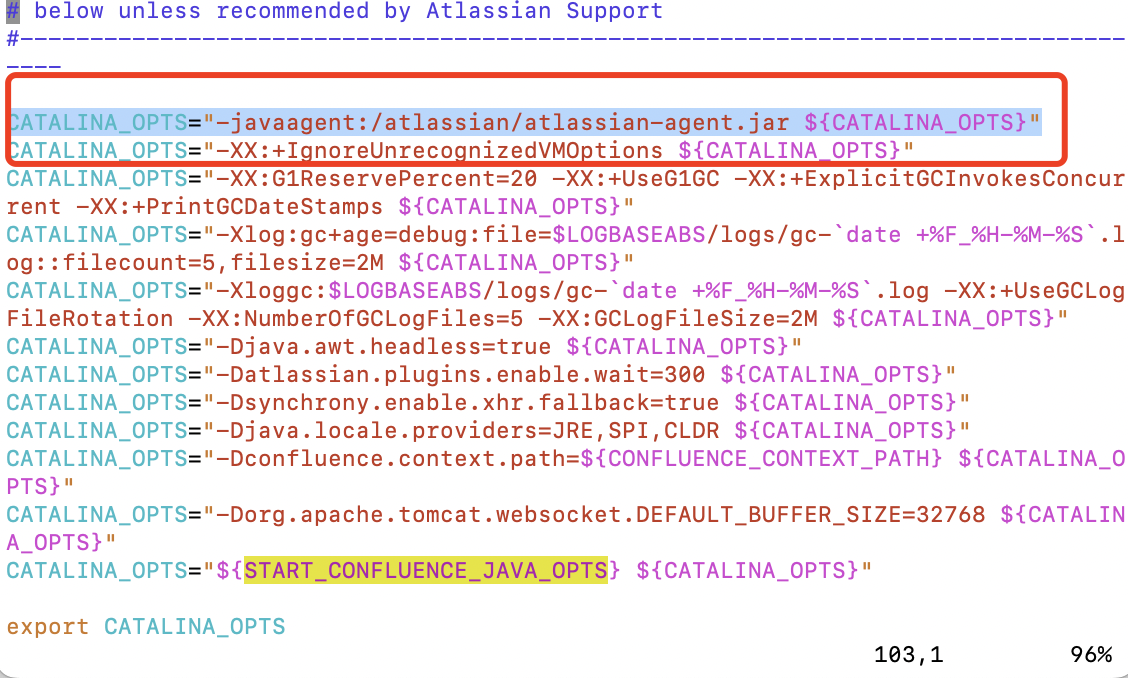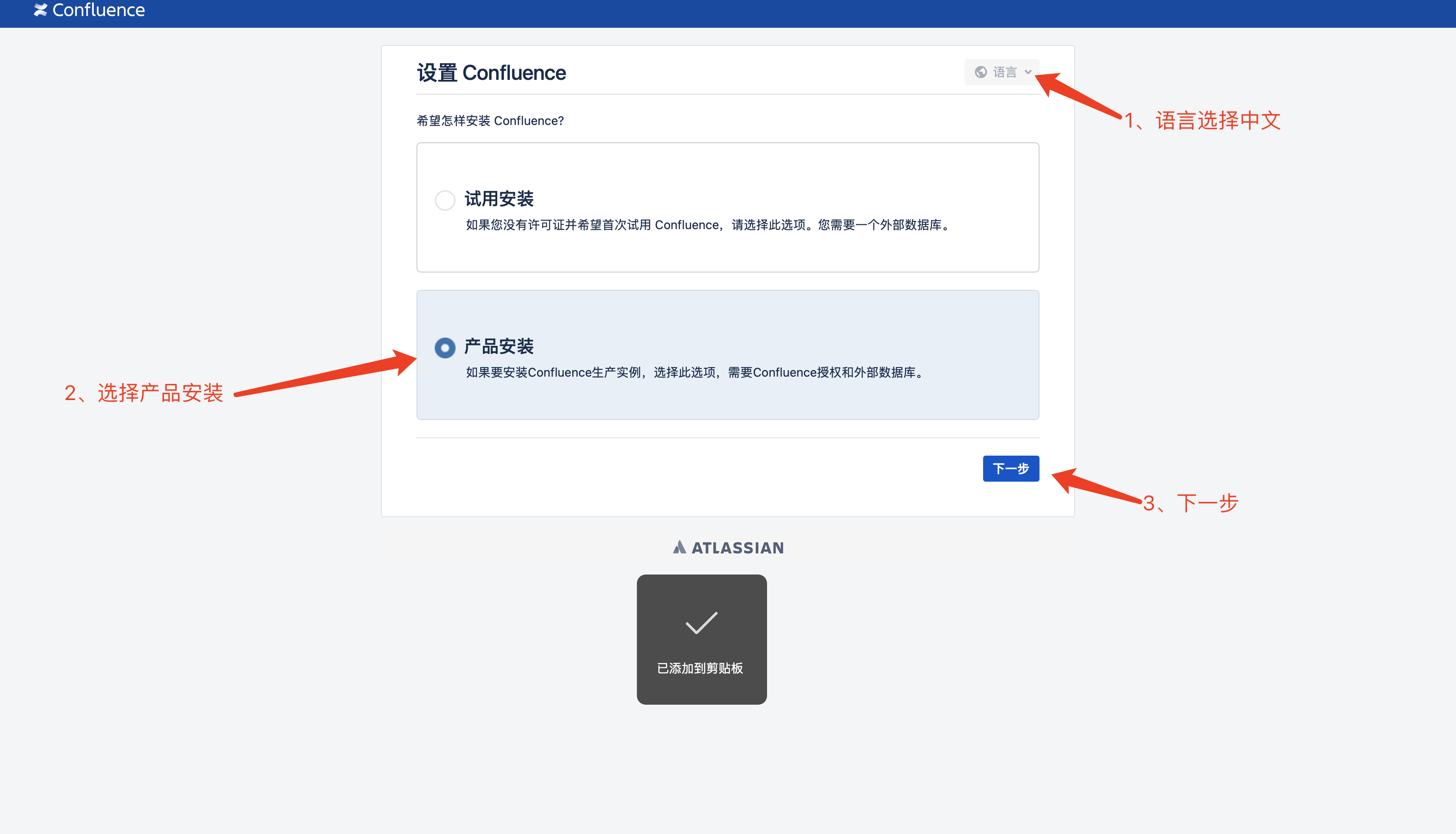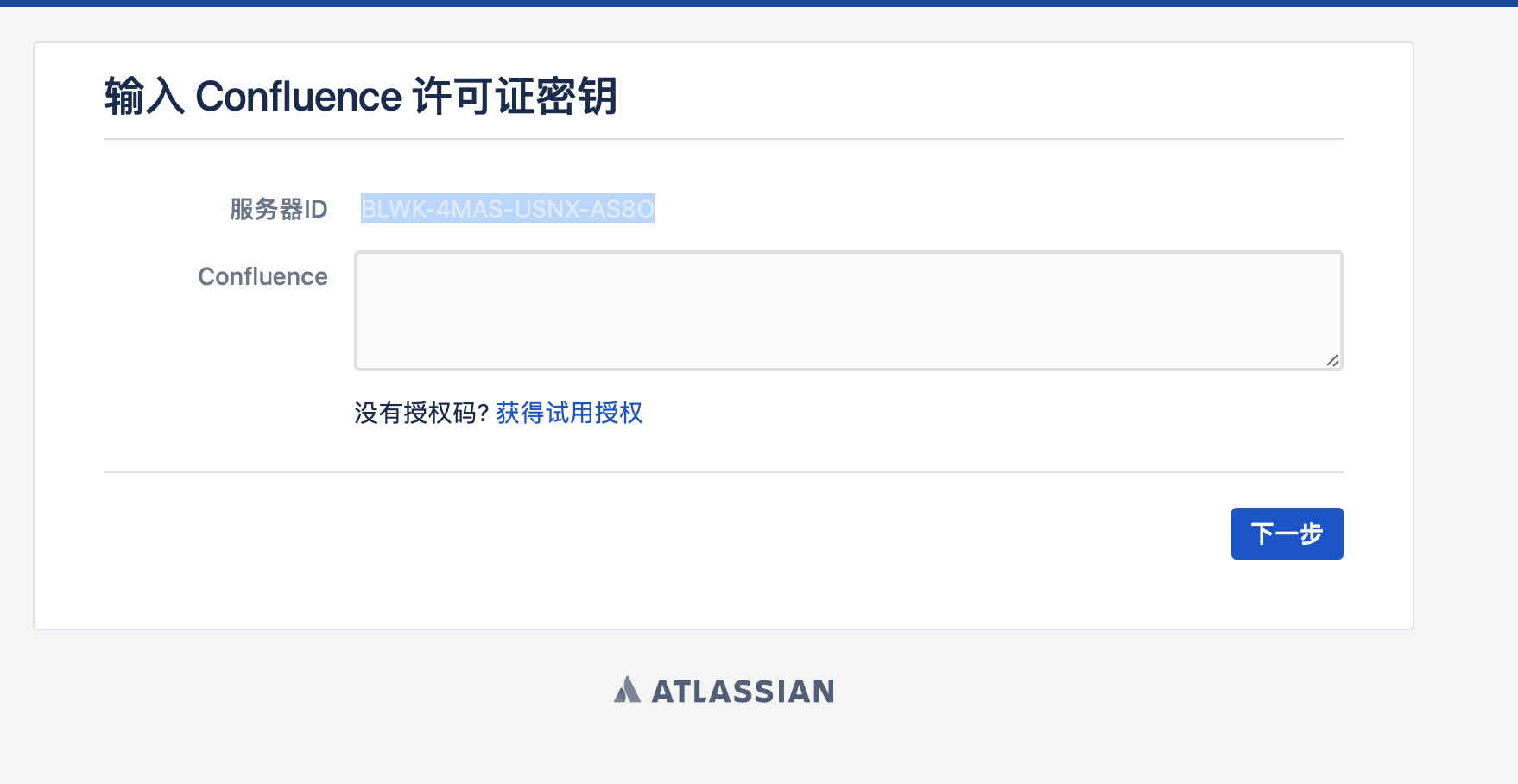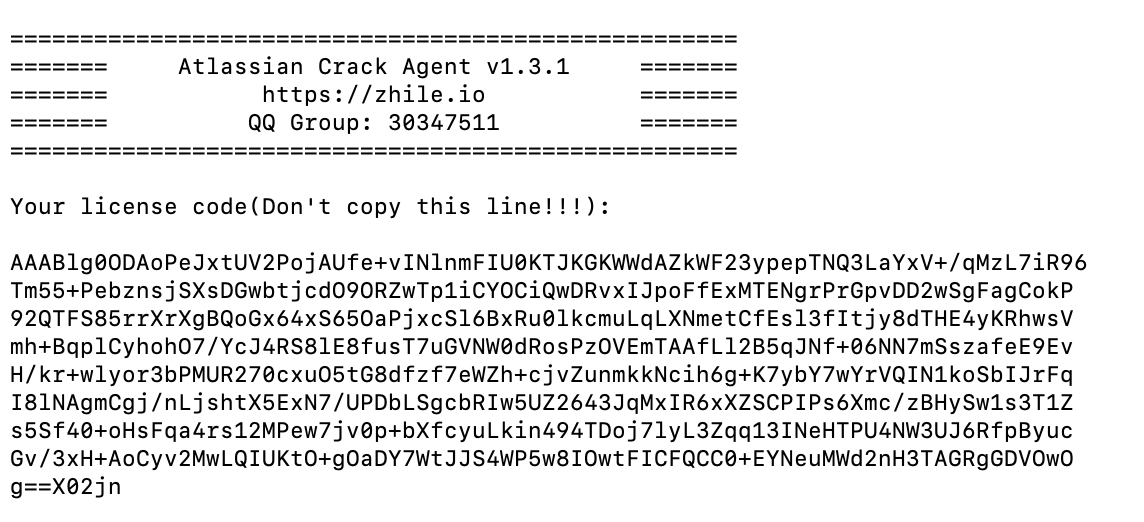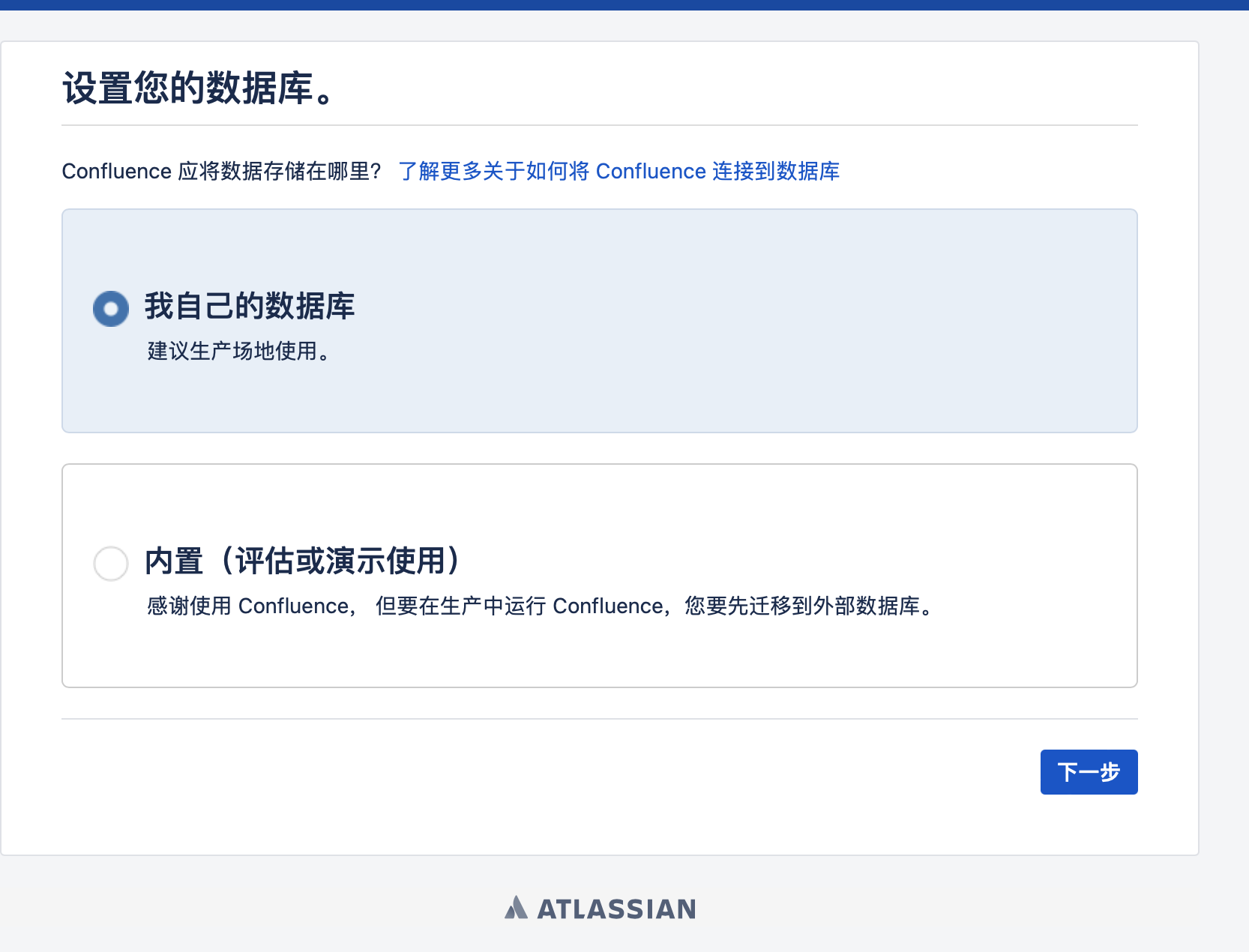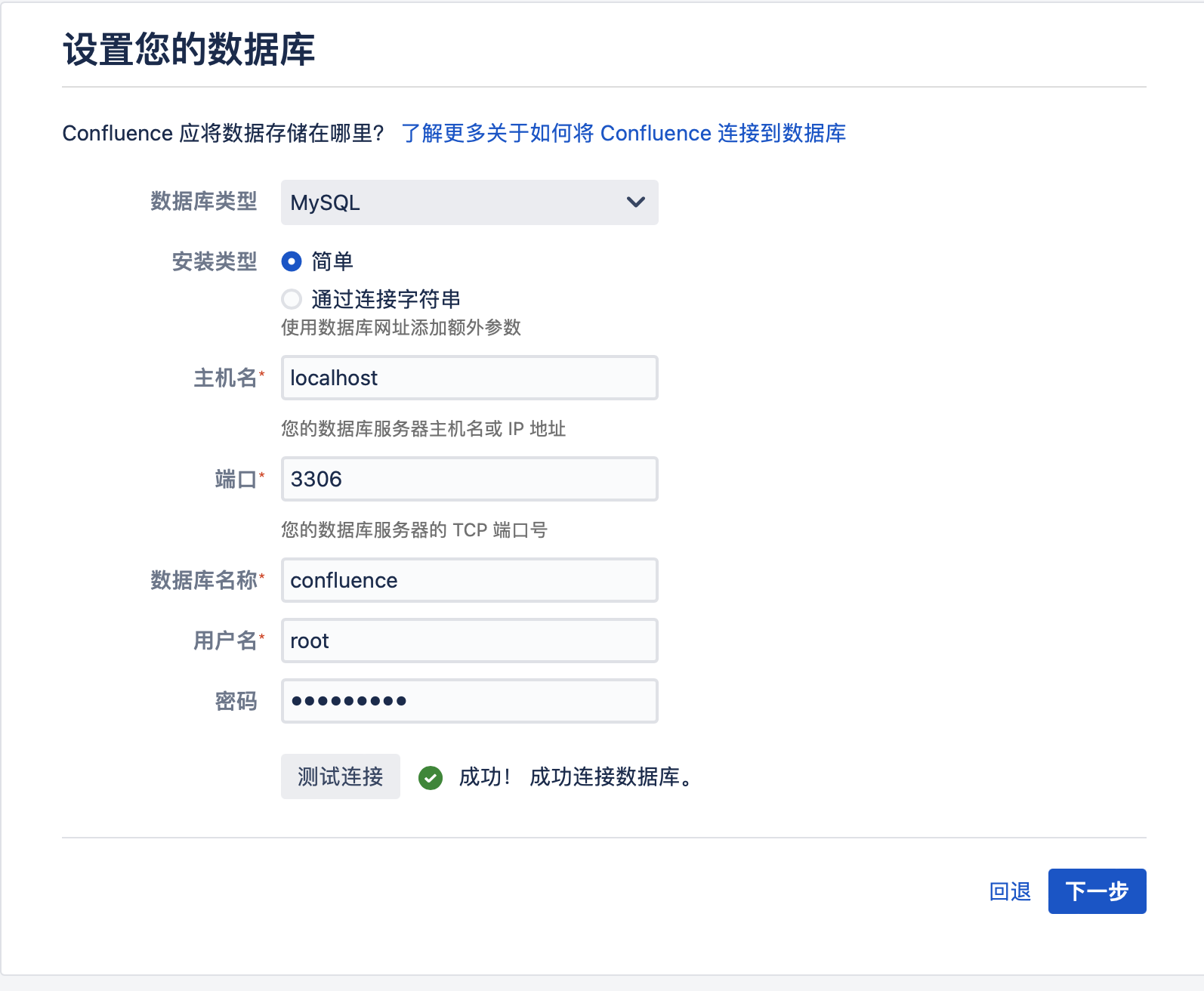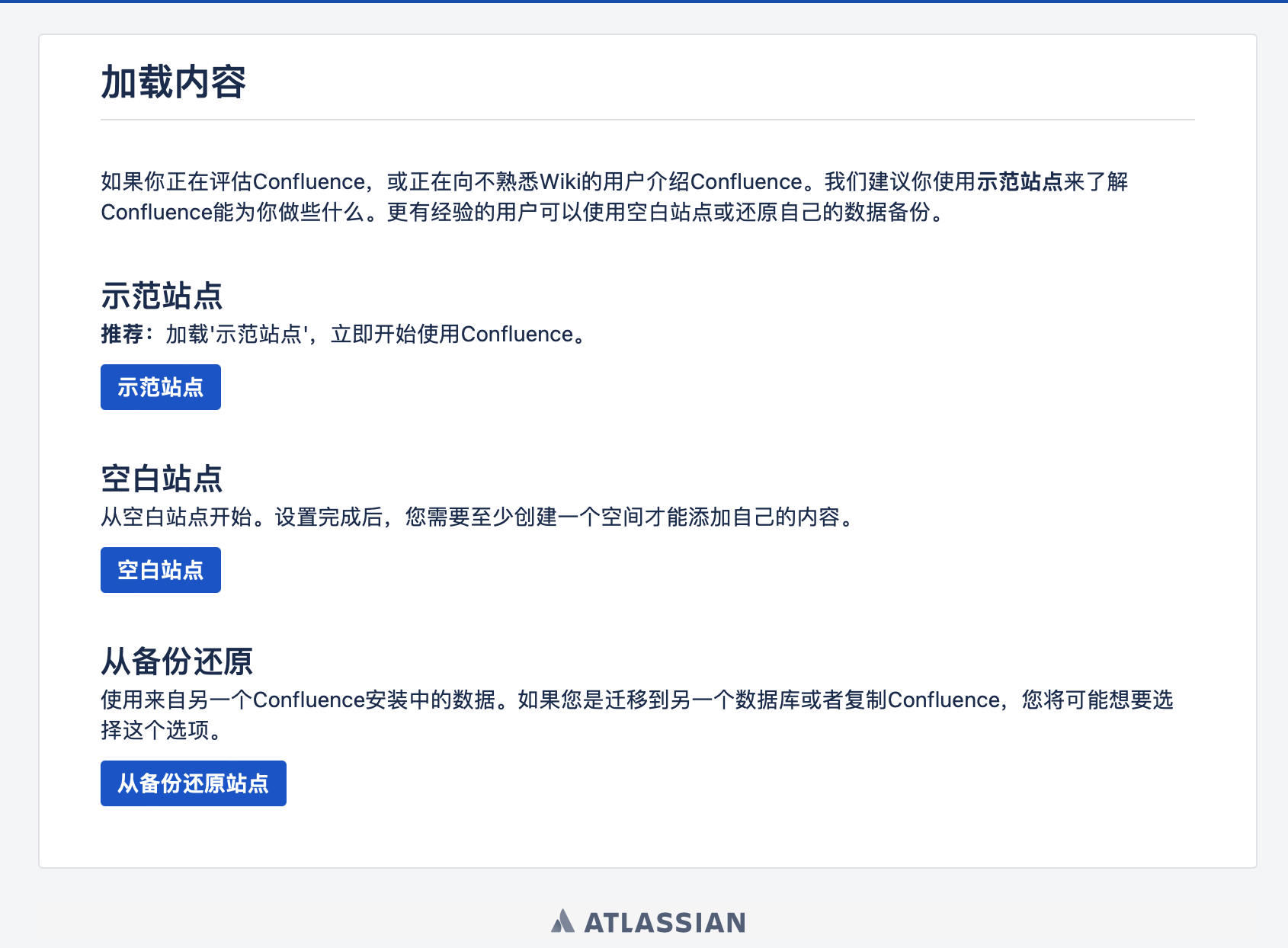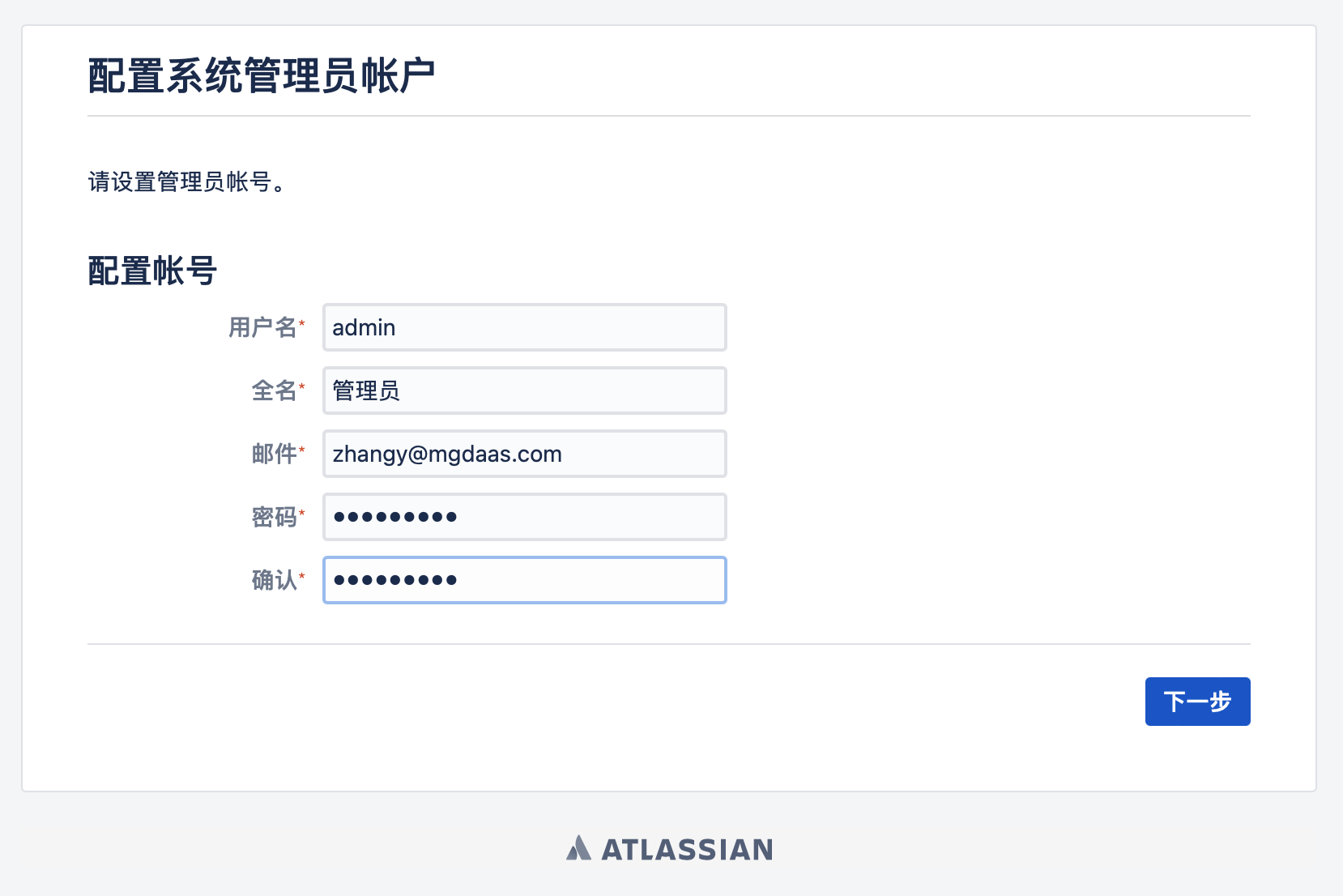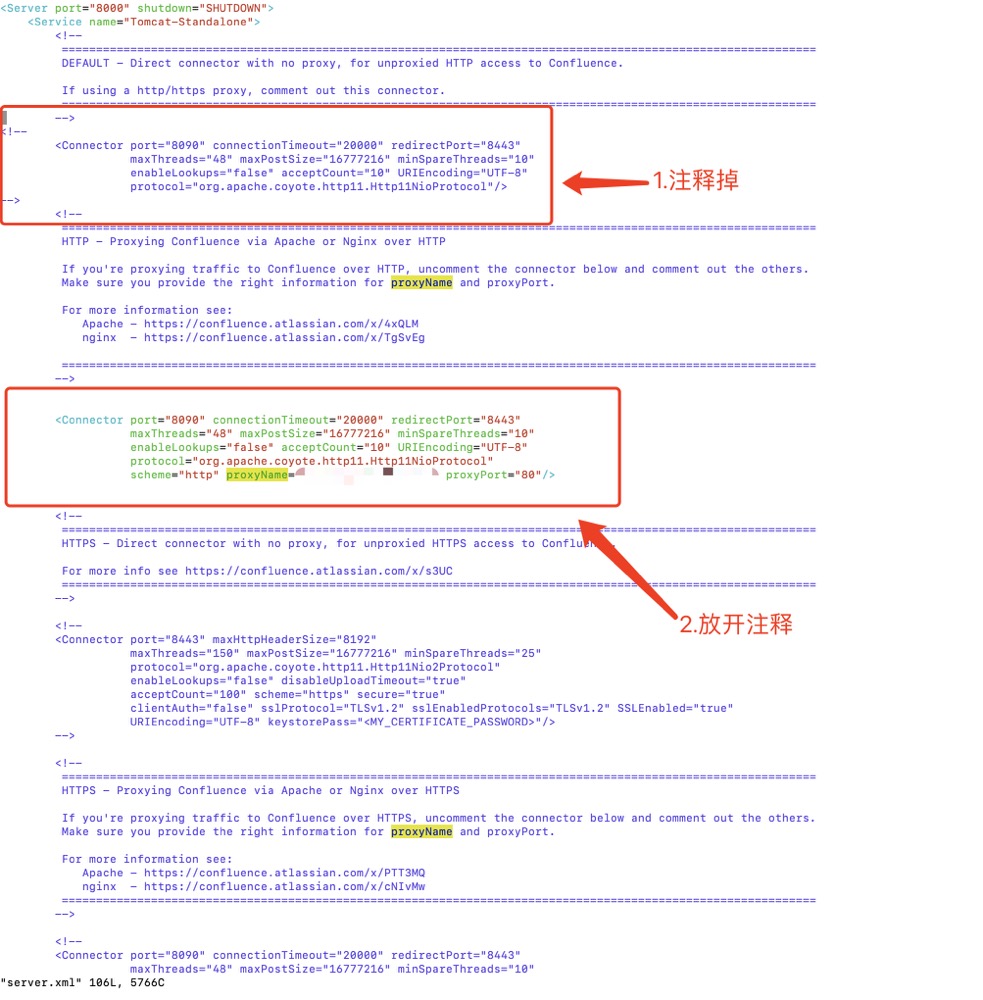安装 confulence 之前需要安装 mysql,参考 CentOS7 安装 MySQL8
前置准备
安装 Java
此处不做过多赘述,网上各种教程都有
下载软件
1
2
3
4
# confluence 安装包
wget https://www.atlassian.com/software/confluence/downloads/binary/atlassian-confluence-7.19.5-x64.bin
# 破解软件
wget https://github.com/haxqer/confluence/releases/download/v1.3.3/atlassian-agent.jar
安装并运行
配置 MySQL
建库
1
create database confluence character set utf8mb4 collate utf8mb4_bin;
修改
/etc/my.cnf文件,并在[mysqld]下添加如下内容后执行systemctl restart mysqld重启 MySQL。1 2 3 4 5 6 7 8
character-set-server=utf8mb4 collation-server=utf8mb4_bin default-storage-engine=INNODB max_allowed_packet=256M innodb_log_file_size=2GB transaction-isolation=READ-COMMITTED binlog_format=row log-bin-trust-function-creators = 1
安装
1
2
3
4
# 添加可执行权限
chmod u+x atlassian-confluence-7.19.5-x64.bin
# 执行安装脚本,然后一路回车键,不需要修改任何东西
./atlassian-confluence-7.19.5-x64.bin
修改配置并启动服务
修改
/opt/atlassian/confluence/bin/setenv.sh文件,找到CATALINA_OPTS并新增一行CATALINA_OPTS="-javaagent:/path/to/atlassian-agent.jar ${CATALINA_OPTS}",截图如下:配置 MySQL 链接驱动
1
wget https://repo1.maven.org/maven2/com/mysql/mysql-connector-j/8.0.31/mysql-connector-j-8.0.31.jar -P /opt/atlassian/confluence/lib/执行
service confluence start启动 confluence。
初始化&破解
此时我们访问 http://{ip}:8090 即可访问系统了(确保防火墙开放了 8090 端口),然后根据下图操作:
下一步后来到此处
复制服务器ID,然后在服务器执行 java -jar atlassian-agent.jar -p conf -m ${你的邮箱地址} -n ${你的邮箱地址} -o http://${ip}:8090 -s ${服务器 ID} 命令,得到类似如下结果,复制秘钥到系统,然后下一步即可(可能会等一段时间)。
然后设置数据,选择 “我自己的数据库” 然后下一步
选择 MySQL,并填入链接信息并下一步(此步操作可能又要等一会。)
根据需要选择,我们此处选择 “示范站点”
配置管理员账户后下一步
最后 confluence 便是安装完成了,后续根据指引操作即可。
添加 nginx 反向代理
安装nginx,参考Nginx 安装
配置 nginx,添加 server,配置如下
1 2 3 4 5 6 7 8 9 10 11 12 13 14 15
server { listen 80; listen [::]:80; server_name 你的域名; # Load configuration files for the default server block. location / { proxy_set_header X-Forwarded-Host $host; proxy_set_header X-Forwarded-Server $host; proxy_set_header X-Forwarded-For $proxy_add_x_forwarded_for; proxy_pass http://ip:8090/; client_max_body_size 1024M; } }
修改 confluence 的 server.xml 配置,在
/opt/atlassian/confluence/conf目录下,按下如修改,proxyName 替换为你的域名执行
service confluence restart重启 confluence 并通过域名访问即可。